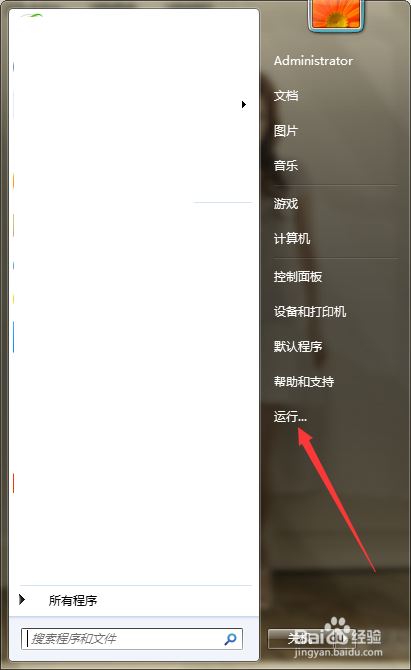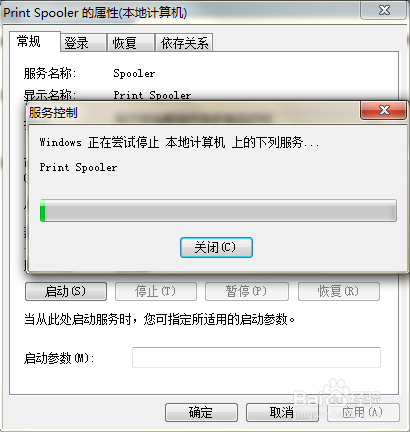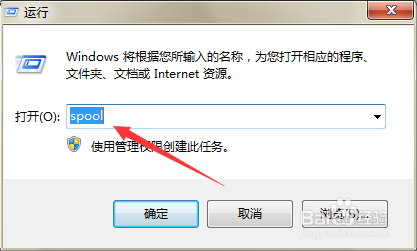如何解决打印机总是提示“正在删除或打印”
1、第一步,点击计算机左下角的开始,弹出下级子菜单。
2、第二步,选择“运行”,打开运行窗口。
3、第三步,在页面上键入“services.msc”回车,打开计算机服务窗口。
4、第四步,在右侧列表中找到“PrintSpooler”服务。
5、第五步,双击打开PrintSpooler的属性窗口。
6、第六步,点击服务状态下方的“停止”按钮,停止该服务。
7、第七步,再次打开运行窗口。
8、第八步,在页面上键入“spool”回车,打开系统目录中的spool文件夹。
9、第九步,接着进入到PRINTERS文件夹内,删除文件夹中所有的文件。
10、第十步,再次打开运行窗口,键入“services.msc”回车,打开计算机服务窗口。
11、第十一步,在右侧列表中找到“PrintSpooler”服务,双击打开属性窗口。
12、第十二步,点击服务状态下的“启动”按钮,启用该服务,即可解决问题。
声明:本网站引用、摘录或转载内容仅供网站访问者交流或参考,不代表本站立场,如存在版权或非法内容,请联系站长删除,联系邮箱:site.kefu@qq.com。
阅读量:67
阅读量:88
阅读量:68
阅读量:76
阅读量:67